Cách reset máy tính Win 11, 10, 7 như ban đầu hiệu quả 100%
Cách reset máy tính Win 11, 10, 7 như ban đầu hiệu quả 100%
Bạn đang tìm cách reset máy tính để khắc phục lỗi hoặc đưa thiết bị về trạng thái ban đầu? Với Windows 11, 10 hay 7, bạn có thể thực hiện bằng nhiều phương pháp khác nhau. Các cách phổ biến gồm reset từ cài đặt, BIOS hoặc sử dụng tổ hợp phím nhanh. Để biết chi tiết, hãy đọc bài viết dưới đây của trung tâm sửa chữa laptop Điện Thoại Vui!
Cách reset máy tính có lợi ích gì?
Cách reset máy tính giúp khắc phục lỗi, cải thiện hiệu suất. Đồng thời loại bỏ những vấn đề ảnh hưởng đến trải nghiệm sử dụng. Khi thiết bị gặp sự cố, việc đặt lại hệ thống mang đến nhiều lợi ích, bao gồm:
- Giải phóng dung lượng: Hệ thống lưu trữ nhiều file rác sau thời gian dài sử dụng, làm giảm tốc độ xử lý. Reset máy giúp tối ưu bộ nhớ và giúp thiết bị chạy mượt hơn.
- Khắc phục lỗi phần mềm: Một số ứng dụng có thể bị xung đột, gây treo máy hoặc hoạt động không ổn định. Việc đặt lại hệ điều hành giúp loại bỏ phần mềm lỗi, khôi phục trạng thái ban đầu.
- Loại bỏ virus, mã độc: Khi tải phần mềm từ nguồn không rõ ràng, thiết bị có thể bị nhiễm virus. Reset giúp loại bỏ các nguy cơ này, bảo vệ máy tính tốt hơn.
- Tăng tốc độ xử lý: Máy tính có thể chạy chậm khi có quá nhiều ứng dụng nền hoặc cài đặt dư thừa. Đặt lại hệ thống giúp loại bỏ các chương trình không cần thiết, cải thiện hiệu suất tổng thể.
- Giải quyết tình trạng quá nhiệt: Trong máy tính quạt tản nhiệt hoạt động liên tục nhưng máy vẫn nóng có thể do lỗi phần mềm. Khi reset, các tác vụ nền được tắt bớt, giúp giảm tải cho hệ thống và hạn chế tình trạng quá nhiệt.
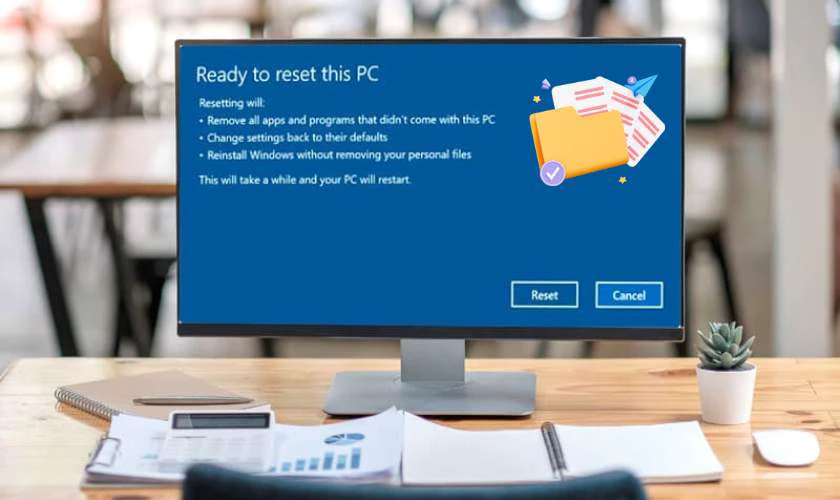
Khi thiết bị hoạt động không ổn định, reset là cách giúp đưa máy về trạng thái tốt nhất. Tuy nhiên, có những trường hợp cần reset ngay để tránh lỗi nghiêm trọng hơn. Để chắc chắn, hãy theo dõi các thời điểm thích hợp cần reset máy ngay nhé!
Khi nào cần thực hiện cách reset máy tính?
Cách reset máy tính nên được thực hiện khi thiết bị gặp lỗi hoặc hoạt động không ổn định. Nếu máy tính xuất hiện những dấu hiệu sau, bạn nên cân nhắc đặt lại hệ thống:
- Máy tính chạy chậm bất thường: Hệ thống phản hồi chậm, mở ứng dụng mất nhiều thời gian dù không chạy nhiều chương trình.
- Lỗi phần mềm liên tục xuất hiện: Các ứng dụng thường xuyên bị treo, tự động thoát hoặc không thể khởi động dù đã cài lại.
- Máy bị nhiễm virus, mã độc: Xuất hiện quảng cáo lạ, dữ liệu bị mất hoặc các tập tin bị mã hóa mà không rõ nguyên nhân.
- Lỗi hệ thống nghiêm trọng: Máy tính hiển thị màn hình xanh (Blue Screen) hoặc tự động khởi động lại nhiều lần.
- Máy bị treo hoặc đơ thường xuyên: Con trỏ chuột không di chuyển, bàn phím không phản hồi dù đã thử khởi động lại.
- Ứng dụng xung đột với hệ điều hành: Một số phần mềm không tương thích gây ảnh hưởng đến hiệu suất thiết bị.
- Lỗi kết nối mạng hoặc phần cứng: Máy tính không nhận WiFi, Bluetooth hoặc không kết nối được với thiết bị ngoại vi.
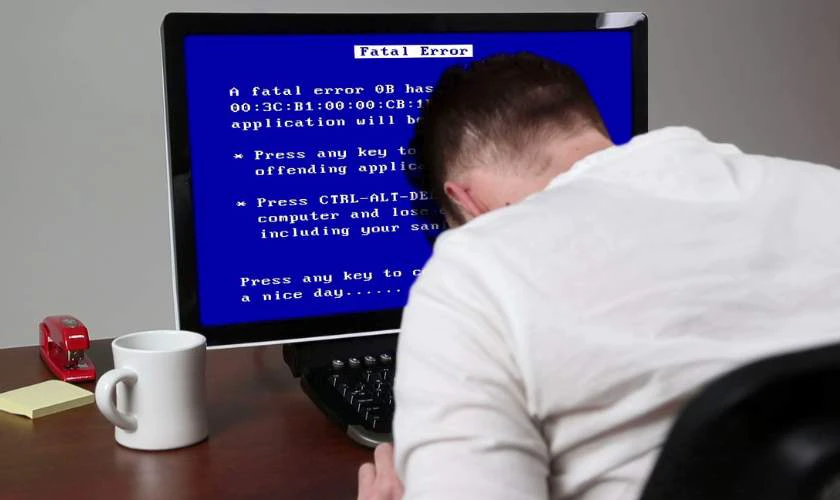
Nếu gặp phải các vấn đề trên, reset máy là cách nhanh chóng giúp khắc phục lỗi và cải thiện hiệu suất. Thế nhưng, trước khi thực hiện, bạn cần chuẩn bị một số bước quan trọng, cùng đọc tiếp để chuẩn bị ngay.
Cần làm gì trước khi reset máy tính?
Cách reset máy tính có thể làm mất dữ liệu nếu không chuẩn bị đúng cách. Vì vậy trước khi tiến hành, bạn nên thực hiện các bước sau:
- Sao lưu dữ liệu quan trọng: Chuyển file quan trọng sang ổ cứng ngoài, USB hoặc lưu trữ trên đám mây để tránh mất mát.
- Ghi lại tài khoản và mật khẩu: Sau khi reset, bạn cần đăng nhập lại nên hãy lưu thông tin tài khoản Microsoft hoặc phần mềm quan trọng.
- Ngắt kết nối các thiết bị ngoại vi: Rút USB, ổ cứng ngoài hoặc thiết bị không cần thiết để tránh lỗi khi khởi động lại.
- Đảm bảo nguồn điện ổn định: Nếu dùng laptop, hãy cắm sạc liên tục để tránh gián đoạn khi đang reset máy.
- Lưu lại key bản quyền phần mềm: Một số phần mềm yêu cầu kích hoạt lại sau khi reset, bạn nên lưu key trước khi thực hiện.
- Tải trước driver cần thiết: Sau khi reset, hệ thống có thể thiếu driver quan trọng, hãy tải sẵn để cài đặt lại nhanh chóng.

Khi đã chuẩn bị đầy đủ, bạn có thể bắt đầu đặt lại hệ thống để khắc phục lỗi. Nếu bạn đang tìm cách reset máy tính Win 11, 10 thì đừng qua thông tin chi tiết dưới đây nhé.
Tìm hiểu thêm Reset, reboot là gì? So sánh reset và reboot
Cách reset máy tính Win 11 như ban đầu
Cách reset máy tính Win 11 giúp khôi phục hệ thống về trạng thái ổn định ban đầu. Bạn có thể thực hiện bằng nhiều phương pháp khác nhau tùy theo tình trạng thiết bị. Dưới đây là các cách reset máy tính phổ biến, giúp bạn khắc phục lỗi nhanh chóng.
Cách reset máy tính bằng Recovery trong BIOS
Nhiều nhà sản xuất đã tích hợp chế độ Recovery giúp reset máy tính dễ dàng. Chế độ này sử dụng phân vùng ẩn trên ổ cứng để khôi phục hệ điều hành và ứng dụng. Nếu máy tính lỗi dừng ở logo nhà sản xuất hoặc hiển thị thông báo lỗi. Bạn cần reset máy tính bằng Recovery trong BIOS.
Bước 1: Khởi động lại máy tính bằng cách chọn Restart trong menu Start.
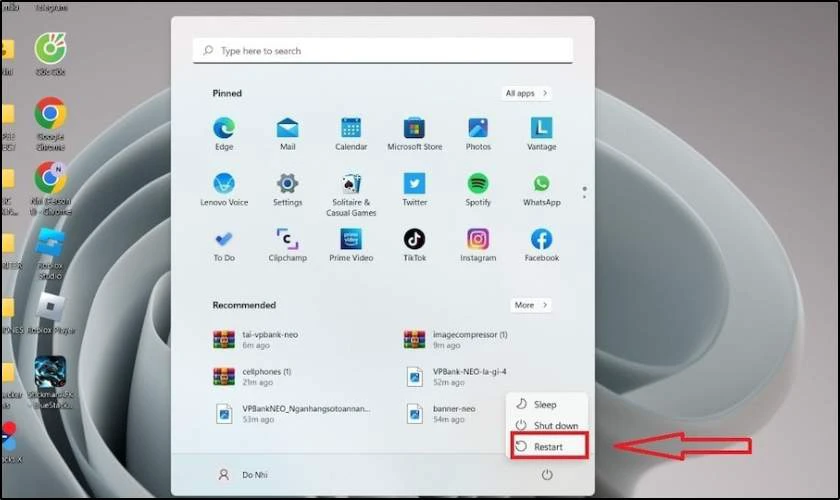
Bước 2: Nhấn giữ phím F2 tắt để vào BIOS, tìm tùy chọn D2D Recovery và bật lên.
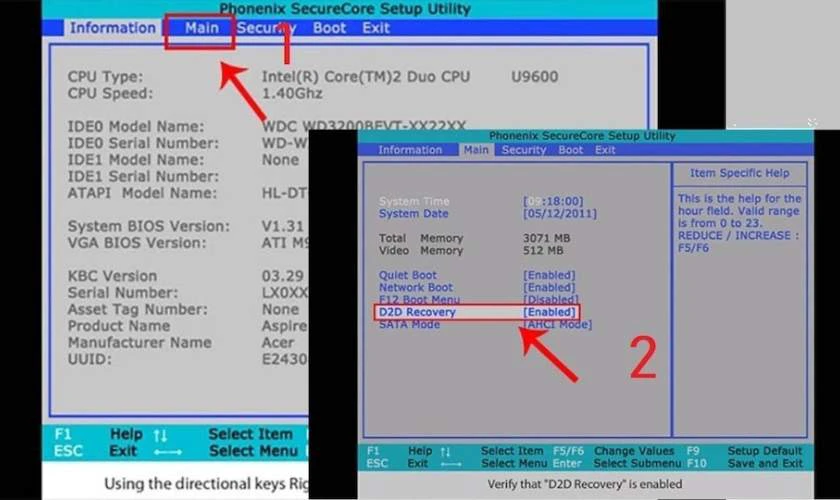
Bước 3: Lưu lại cài đặt bằng phím F10 rồi thoát khỏi BIOS.
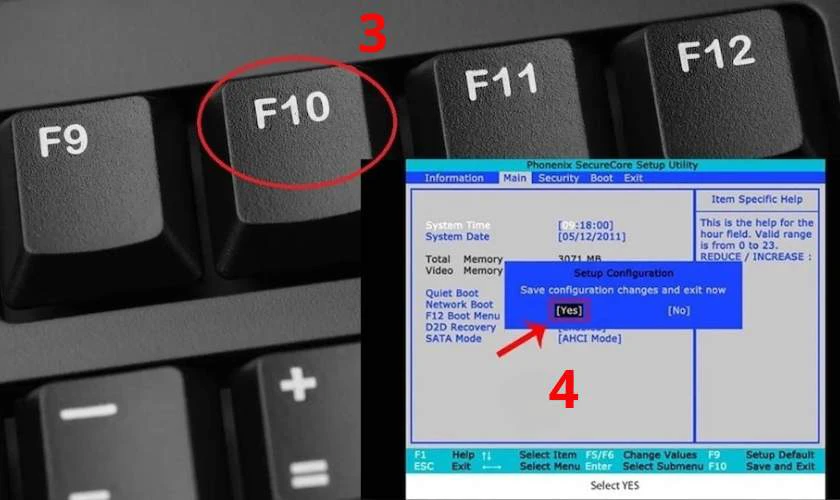
Bước 4: Khi máy khởi động lại, nhấn và giữ phím tắt để vào chế độ Recovery. Phím tắt có thể khác nhau tùy vào hãng sản xuất, thường là F8, F10, F11, Alt+F10 hoặc Ctrl+F11.

Bước 4: Trong giao diện Recovery, chọn Restore to factory settings hoặc Reset this PC để cài đặt lại hệ điều hành và ứng dụng mặc định. Nếu muốn giữ lại dữ liệu cá nhân, bạn có thể chọn Keep my files và làm theo hướng dẫn.
Quá trình reset có thể kéo dài từ vài phút đến vài giờ tùy vào cấu hình máy. Sau khi hoàn tất, bạn cần cài đặt lại driver và các phần mềm cần thiết để máy hoạt động tốt nhất. Nếu bạn muốn reset mà không cần truy cập BIOS, hãy tham khảo cách thực hiện ngay trong cài đặt Windows.
Cách reset máy tính bằng Recovery trong Cài đặt
Nếu máy tính vẫn hoạt động bình thường, bạn có thể reset trực tiếp trong Cài đặt máy tính. Phương pháp này giúp khôi phục hệ thống nhanh chóng mà không yêu cầu thao tác phức tạp. Đặc biệt khi CPU, RAM hoặc ổ cứng bị quá tải liên tục. Thực hiện cách reset máy tính dưới đây có thể giúp cải thiện hiệu suất.
Bước 1: Nhấn tổ hợp phím Windows + I để mở Cài đặt.
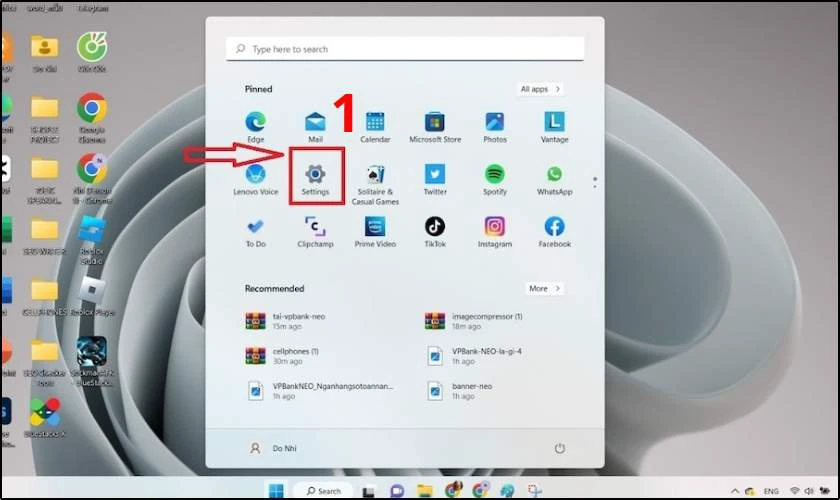
Bước 2: Điều hướng đến System, chọn Recovery, sau đó cuộn xuống tìm mục Recovery options.
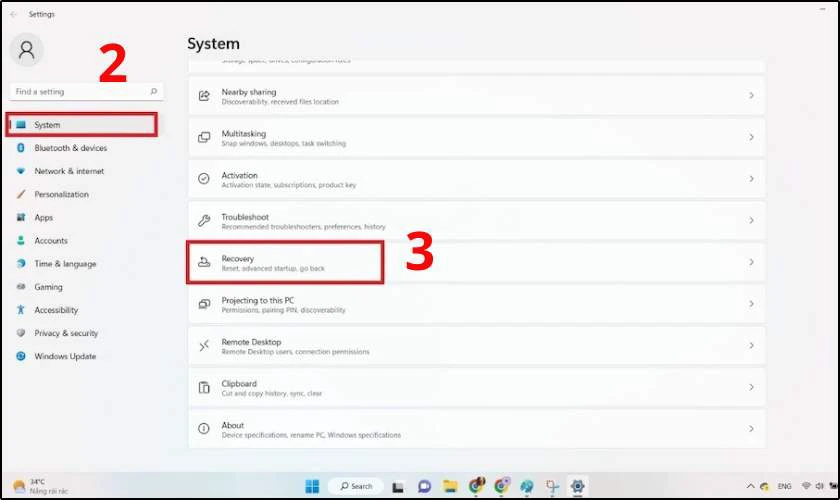
Bước 3: Nhấp vào Reset PC trong mục Reset this PC để bắt đầu quá trình đặt lại hệ thống.
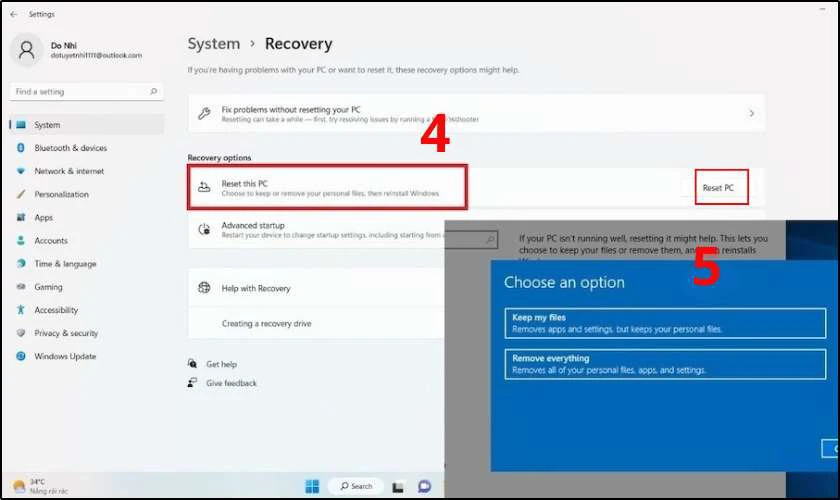
Bước 4: Chọn một trong hai tùy chọn phù hợp với nhu cầu:
- Keep my files: Giữ lại các tệp cá nhân, chỉ reset lại Windows và ứng dụng.
- Remove everything: Xóa toàn bộ dữ liệu trên máy tính, thích hợp khi chuyển nhượng thiết bị cho người khác.
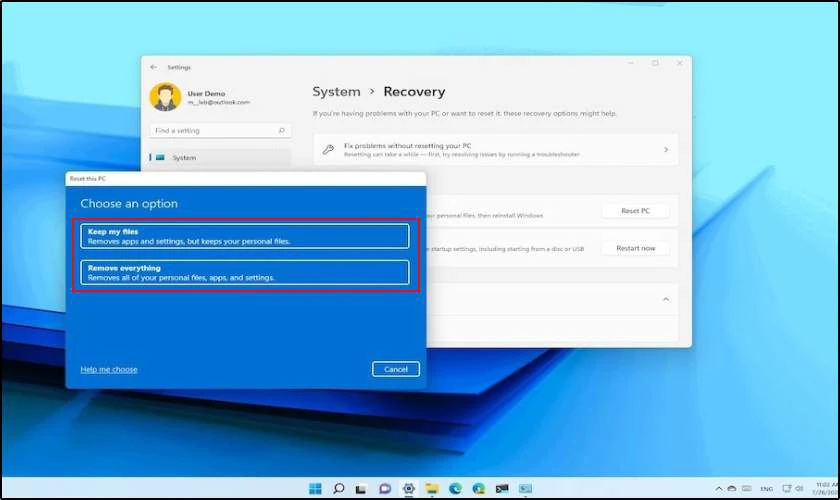
Bước 5: Chọn phương thức cài đặt lại hệ điều hành:
- Cloud download: Tải phiên bản Windows mới từ máy chủ của Microsoft. Cách này đảm bảo cài đặt hệ thống sạch nhưng yêu cầu kết nối internet ổn định.
- Local reinstall: Sử dụng tệp hệ thống có sẵn để reset máy, giúp tiết kiệm thời gian tải xuống.
Sau khi xác nhận, hệ thống sẽ bắt đầu quá trình reset. Bạn cần cắm sạc và đợi cho đến khi hoàn tất. Nếu muốn reset bằng dòng lệnh CMD để xử lý nhanh hơn, hãy tham khảo phương pháp tiếp theo.
Cách reset máy tính bằng lệnh CMD
Nếu bạn muốn reset máy tính nhanh chóng bạn có thể sử dụng Command Prompt (CMD). Cách này đặc biệt hữu ích khi máy bị treo hoặc không thể truy cập vào giao diện thông thường.
Để kiểm tra xem hệ thống có thể chạy lệnh reset hay không. Đầu tiên bạn có thể mở Task Manager bằng tổ hợp phím Ctrl + Shift + Esc. Nếu các tiến trình bị quá tải hoặc không phản hồi, reset bằng CMD theo cách dưới đây:
Bước 1: Mở Windows Search, nhập Command Prompt, sau đó nhấp chuột phải vào kết quả hiển thị và chọn Run as administrator.
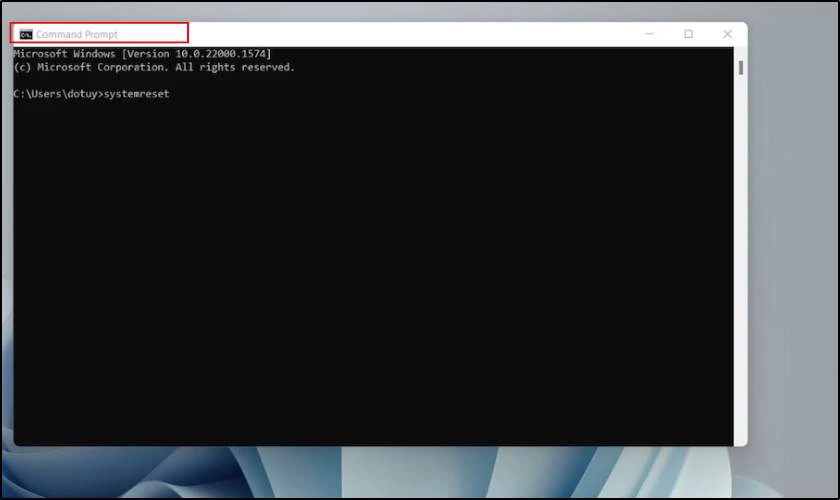
Bước 2: Trong cửa sổ CMD, nhập lệnh sau và nhấn Enter:
“systemreset –factoryreset”
Lúc này, hệ thống sẽ hiển thị hai tùy chọn:
- Keep My Files: Giữ lại dữ liệu cá nhân, chỉ reset lại Windows.
- Remove Everything: Xóa toàn bộ dữ liệu và thiết lập lại hệ thống.
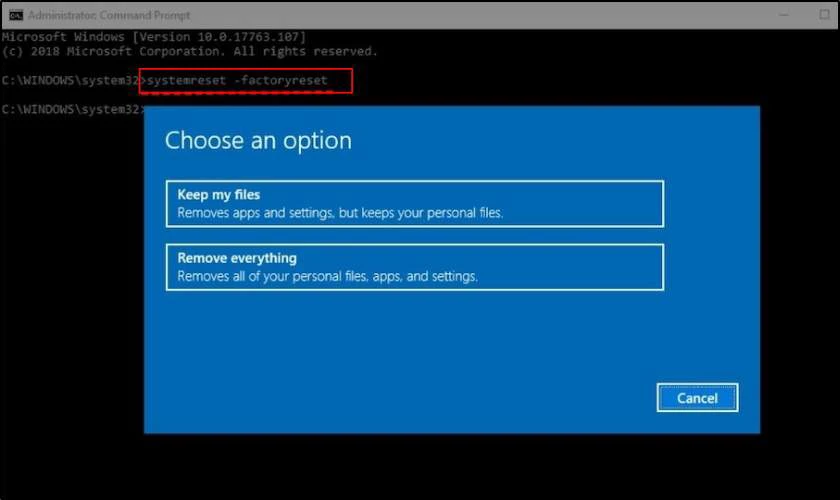
Bước 3: Chọn tùy chọn mong muốn, sau đó nhấp vào Reset để xác nhận.
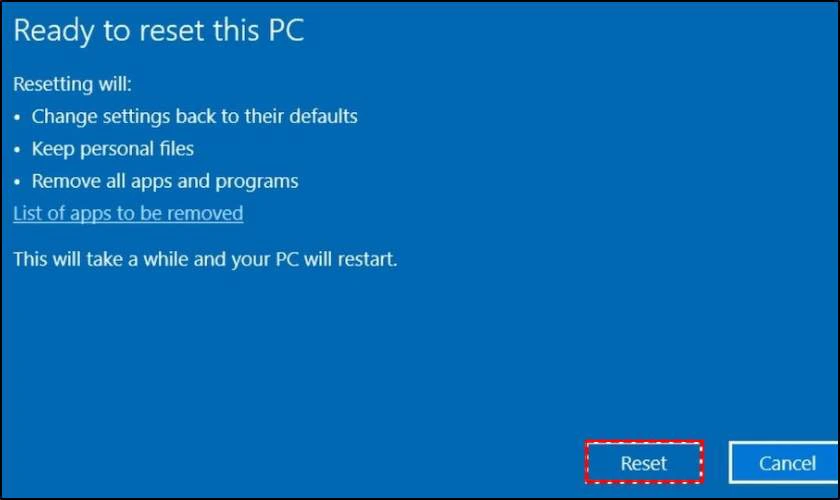
Sau khi quá trình hoàn tất, máy tính sẽ khởi động lại và hiển thị màn hình thiết lập ban đầu. Nếu bạn muốn reset ngay cả khi máy tính không khởi động được, hãy xem cách thực hiện bằng Recovery khi restart.
Cách reset máy tính bằng Recovery khi restart máy tính
Khi máy tính không thể truy cập vào Windows hoặc gặp lỗi nghiêm trọng. Bạn có thể sử dụng Recovery khi restart để reset hệ thống. Cách này giúp khắc phục lỗi nhanh chóng ngay từ khi khởi động lại thiết bị. Dưới đây là các bước thực hiện đơn giản:
Bước 1: Nhấn và giữ nút nguồn cho đến khi máy tắt hoàn toàn. Chờ khoảng 10 giây, sau đó nhấn lại nút nguồn để bật máy. Đồng thời, giữ phím Shift để vào chế độ khôi phục.
Bước 2: Khi màn hình hiển thị logo nhà sản xuất, nhấn liên tục phím F8 để vào Advanced Startup Options. Trong giao diện này, chọn Troubleshoot, sau đó nhấp vào Reset this PC.
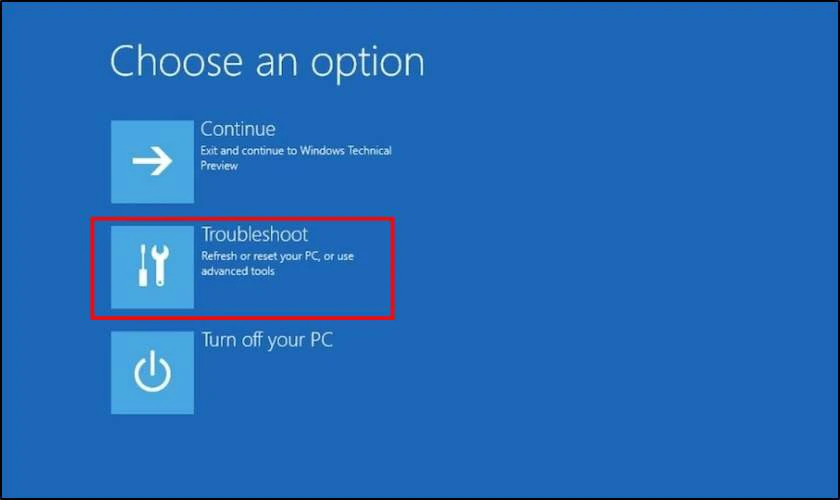
Bước 3: Tiếp tục, hệ thống sẽ cung cấp hai tùy chọn:
- Keep My Files: Giữ lại các tệp cá nhân nhưng xóa ứng dụng và cài đặt.
- Remove Everything: Xóa toàn bộ dữ liệu và đưa máy về trạng thái ban đầu.
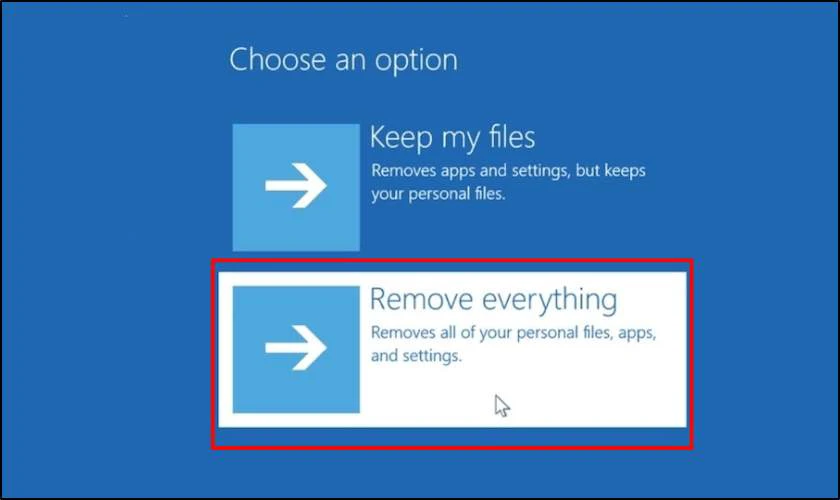
Bước 4: Tiếp tục chọn Just remove my files nếu bạn muốn xóa nhanh hoặc Fully clean the drive để xóa sạch dữ liệu. Sau đó, nhấn Reset để tiến hành.
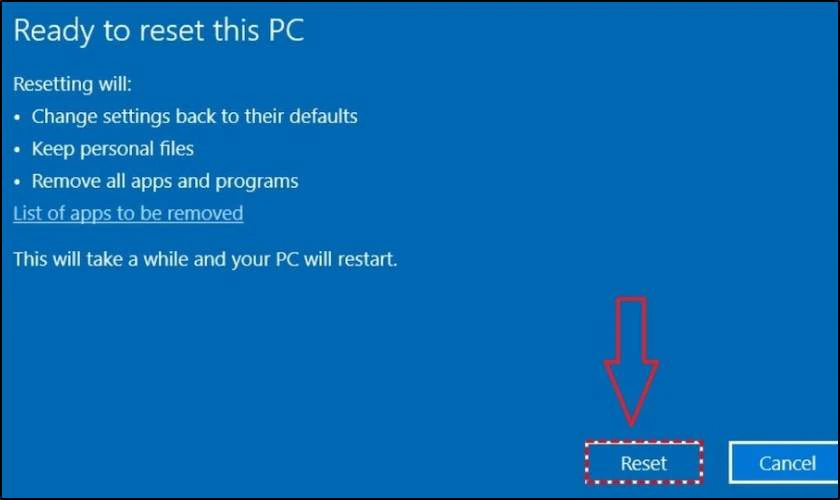
Sau khi reset hoàn tất, máy tính sẽ khởi động lại với trạng thái như mới. Trong trường hợp bạn đang tìm kiếm cách reset máy tính Win 10, tiếp tục đọc tiếp phần sau.
Cách reset máy tính Win 10 hiệu quả 100%
Việc reset máy tính Win 10 giúp khắc phục nhiều lỗi phần mềm và cải thiện hiệu suất thiết bị. Dưới đây là hướng dẫn chi tiết cách reset Win 10 hiệu quả mà bạn có thể thử ngay.
Cách reset máy tính Win 10 bị treo, bị đơ
Khi máy tính bị treo hoặc đơ, nguyên nhân thường do xung đột phần mềm, lỗi hệ thống hoặc tài nguyên máy bị quá tải. Để khắc phục tình trạng này, bạn có thể thực hiện reset Win 10 theo hướng dẫn sau.
Bước 1: Mở Settings từ Start Menu, sau đó chọn Update & Security.
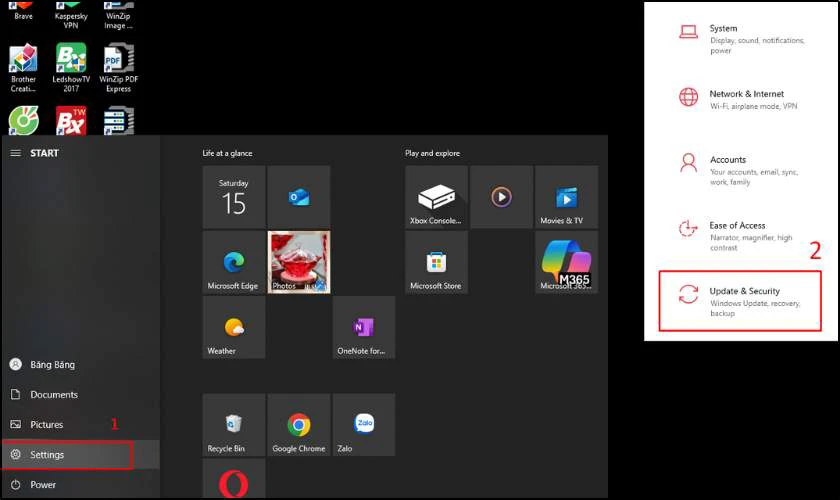
Bước 2: Trong danh mục bên trái, chọn Recovery, sau đó nhấn Get Started trong mục Reset this PC. Tùy chọn những cách reset máy tính phù hợp với nhu cầu của bạn
- Chọn Keep my files để giữ lại dữ liệu cá nhân hoặc Remove everything để xóa toàn bộ dữ liệu.
- Nếu chọn Remove everything, hệ thống sẽ hỏi bạn có muốn xóa dữ liệu trên ổ cài đặt Windows hay toàn bộ ổ đĩa.
- Chọn Only the drive where Windows is installed để chỉ xóa ổ hệ thống hoặc All drives để xóa toàn bộ ổ cứng.
- Tiếp tục với tùy chọn Just remove my files để xóa nhanh hoặc Remove files and clean the drive để xóa toàn bộ dữ liệu an toàn hơn.
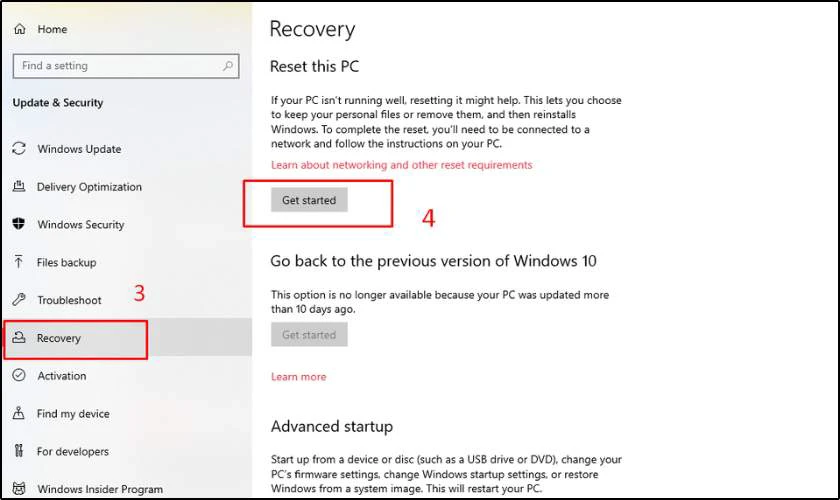
Bước 3: Nhấn Reset để bắt đầu quá trình khôi phục. Sau khi hoàn tất, máy tính sẽ khởi động lại và trở về trạng thái ban đầu.
Nếu bạn muốn reset Win 10 để xóa sạch dữ liệu trên máy, hãy tiếp tục theo dõi phần sau.
Cách reset máy tính Win 10 xóa hết mọi thứ
Nếu bạn muốn đưa máy tính về trạng thái như mới. Bạn có thể lựa chọn reset hoàn toàn sẽ giúp xóa sạch dữ liệu và cài đặt lại Windows 10.
Bước 1: Mở Settings từ Start Menu hoặc sử dụng tổ hợp phím Windows + I.
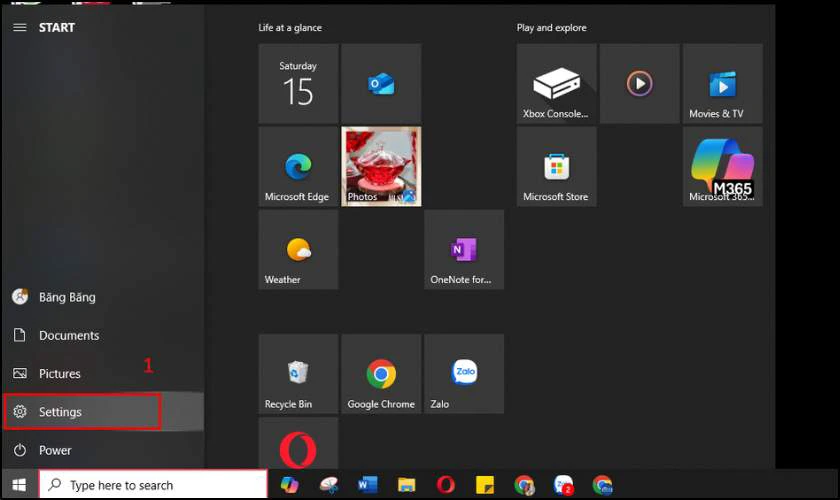
Bước 2: Chọn Update & Security, sau đó vào mục Recovery.
Bước 3: Nhấn Get started trong mục Reset this PC.
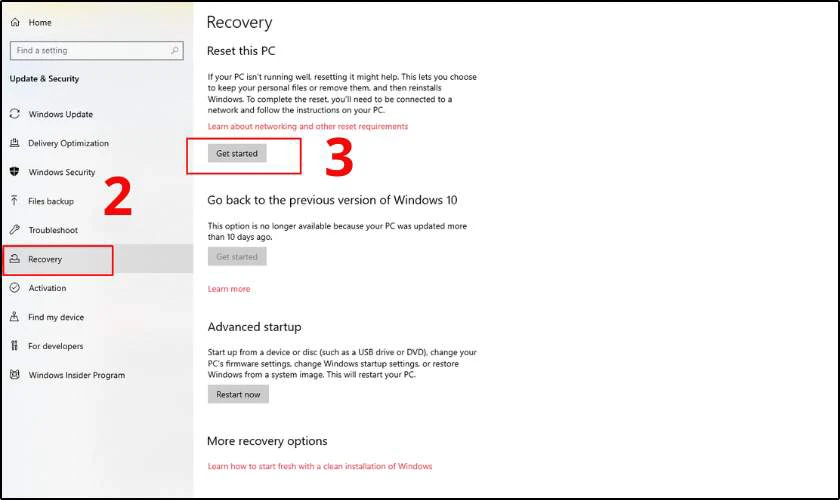
Bước 4: Khi xuất hiện màn hình Choose an option, chọn Remove everything.
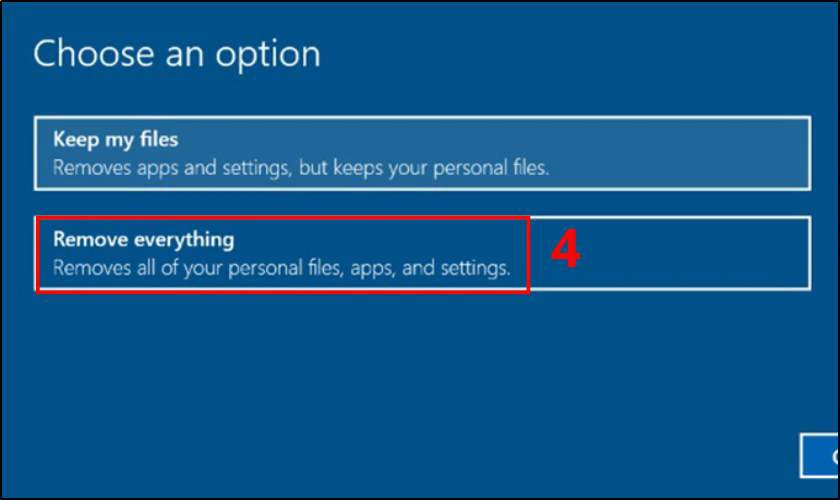
Bước 5: Nếu máy có nhiều ổ cứng, hệ thống sẽ hỏi bạn muốn xóa dữ liệu trên ổ cài Windows hay toàn bộ ổ đĩa.
- Chọn Only the drive where Windows is installed để chỉ xóa ổ hệ thống hoặc All drives để xóa toàn bộ ổ cứng.
- Chọn Just remove my files để xóa nhanh hoặc Remove files and clean the drive để xóa toàn bộ dữ liệu không thể khôi phục.
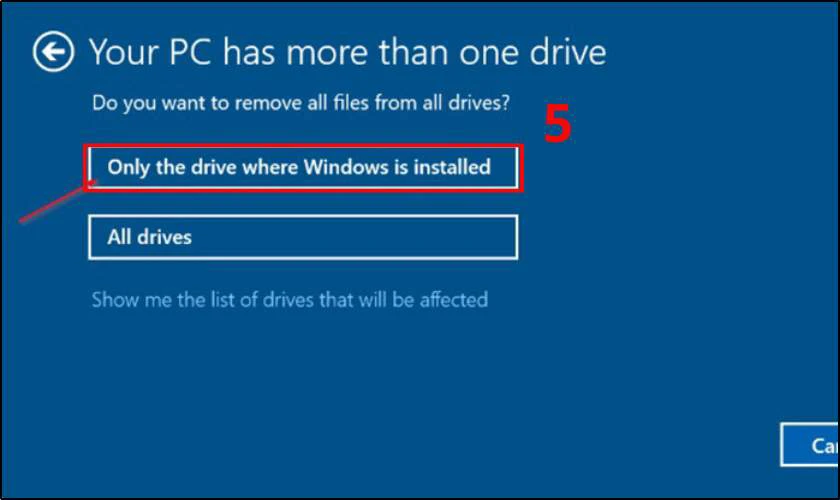
Bước 6: Nhấn Next khi màn hình hiển thị thông báo.
Bước 7: Chọn Reset để bắt đầu quá trình khôi phục. Máy tính sẽ khởi động lại và tiến hành xóa toàn bộ dữ liệu.
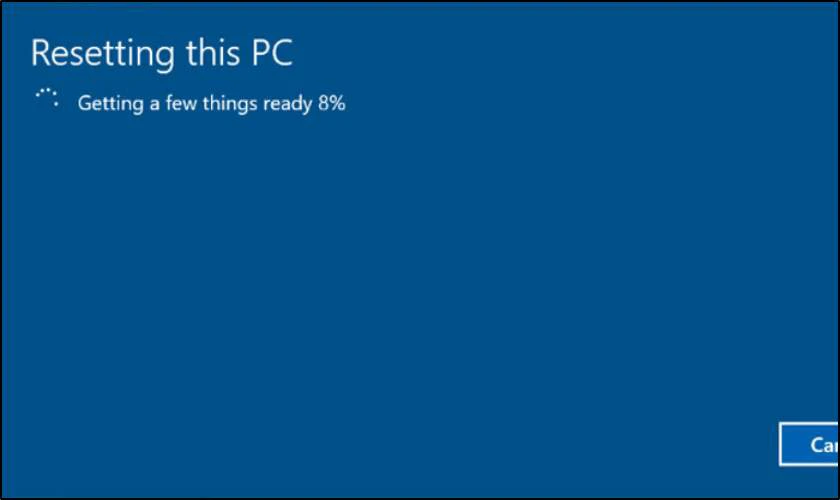
Bước 8: Khi quá trình hoàn tất, nhập tên người dùng và mật khẩu để truy cập vào máy tính.
Nếu bạn không thể vào Windows để reset theo cách thông thường, hãy xem tiếp cách reset Win 10 từ Boot.
Cách reset máy tính Win 10 từ Boot
Khi máy tính bị lỗi nghiêm trọng và không thể truy cập vào Windows, bạn cần reset từ Boot. Cách này giúp khôi phục hệ thống mà không cần đăng nhập vào Windows.
Bước 1: Khởi động lại máy tính và nhấn F8, F11, hoặc Shift + F10 (tùy dòng máy) để vào Advanced Startup.
Bước 2: Chọn Troubleshoot trong giao diện Advanced options.
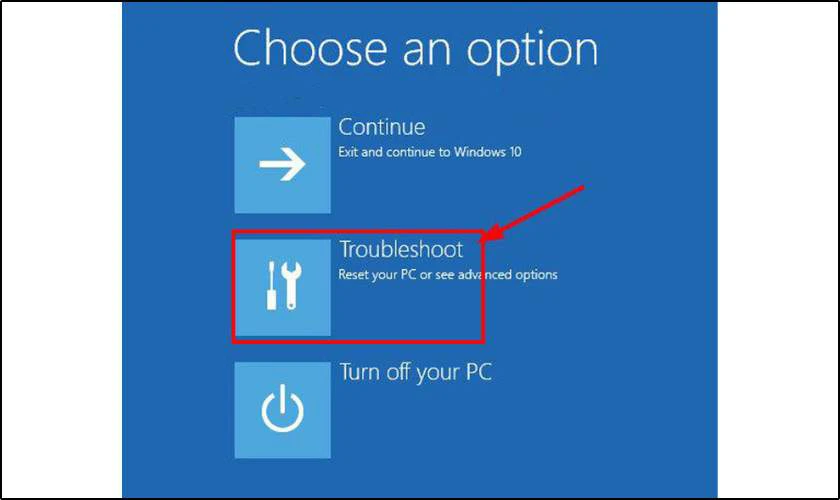
Bước 3: Nhấn Reset this PC để bắt đầu quá trình khôi phục.
Bước 4: Khi màn hình Choose an option xuất hiện, chọn Keep my files để giữ lại dữ liệu cá nhân hoặc Remove everything để xóa toàn bộ dữ liệu.
Bước 5: Nếu chọn Remove everything, hệ thống sẽ yêu cầu chèn Windows Installation Media hoặc Recovery Drive nếu cần.
Bước 6: Chọn phiên bản Windows 10 đang sử dụng để tiếp tục quá trình reset.
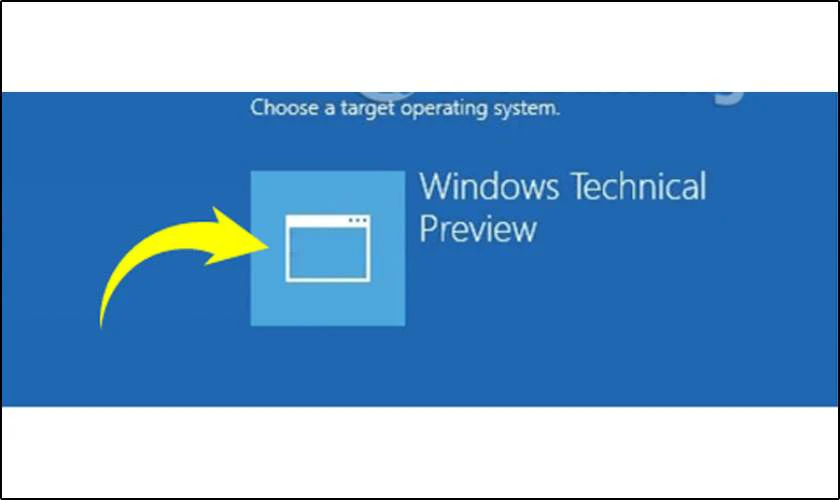
Bước 7: Nếu máy có nhiều ổ cứng, hệ thống sẽ hỏi bạn muốn xóa dữ liệu trên ổ cài Windows hay toàn bộ ổ đĩa. Chọn Only the drive where Windows is installed hoặc All drives.
Bước 8: Chọn Just remove my files để xóa nhanh hoặc Fully clean the drive để xóa toàn bộ dữ liệu an toàn hơn.
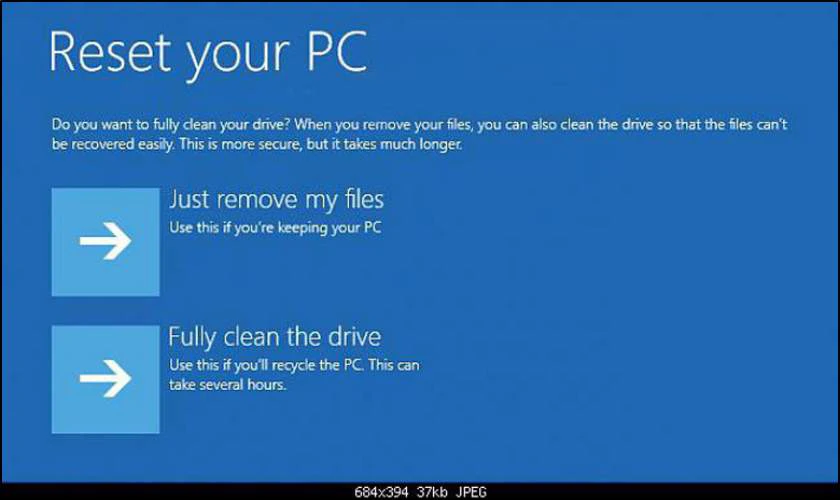
Bước 9: Nhấn Reset, hệ thống sẽ tự động xóa dữ liệu và khôi phục Windows về trạng thái ban đầu.
Bước 10: Sau khi hoàn tất, thiết lập các thông tin như ngôn ngữ, múi giờ, kết nối mạng và đăng nhập vào Windows.
Bước 11: Chọn Accept để đồng ý với các điều khoản của Microsoft.
Bước 12: Kết nối Wi-Fi bằng cách chọn một mạng bất kỳ, nhập mật khẩu (nếu có) rồi nhấn Next.
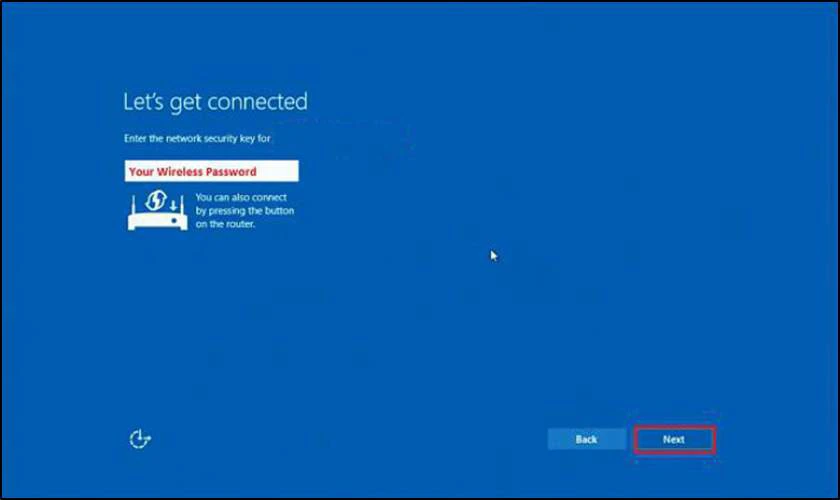
Bước 13: Chọn Use Express settings để thiết lập nhanh hoặc Customize settings để tùy chỉnh theo nhu cầu.
- Nếu chọn Use Express settings, Windows sẽ tự động thiết lập các tùy chọn bảo mật, cập nhật và trình duyệt.
- Nếu chọn Customize settings, bạn có thể điều chỉnh các tùy chọn như Personalization, Location, Connectivity, và Error reporting rồi nhấn Next.
Bước 14: Nhập tên người dùng và nhấn Next để tiếp tục. Nếu sử dụng Windows 10 Pro hoặc Enterprise, bạn sẽ có thêm các tùy chọn như Join Azure AD hoặc Join a domain.
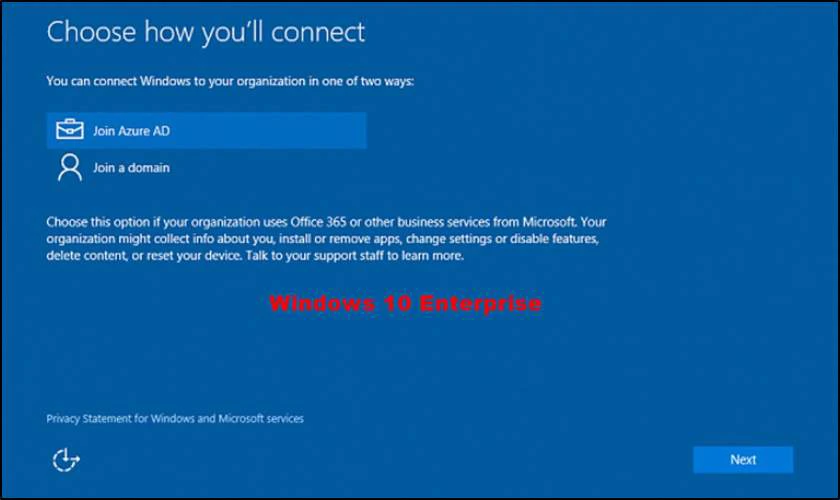
Bước 16: Đăng nhập bằng tài khoản Microsoft bằng cách nhập email và mật khẩu, sau đó nhấn Sign in. Nếu muốn sử dụng tài khoản cục bộ, chọn Skip this step.
Bước 17: Nếu bật xác minh hai bước, nhập mã xác nhận được gửi đến email hoặc số điện thoại đã đăng ký.
Bước 18: Thiết lập mã PIN nếu muốn tăng cường bảo mật, hoặc nhấn Skip this step để bỏ qua.
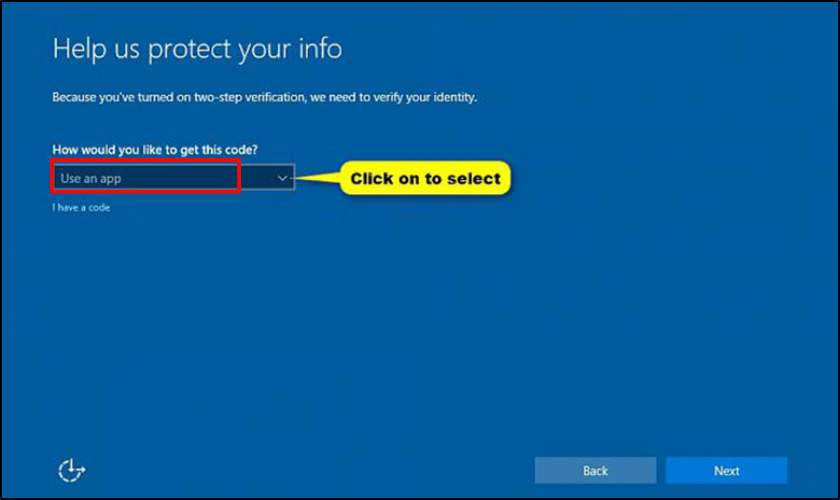
Bước 19: Nếu sử dụng OneDrive, bạn có thể đồng bộ dữ liệu hoặc chọn Save new files only to this PC by default để lưu trữ cục bộ.
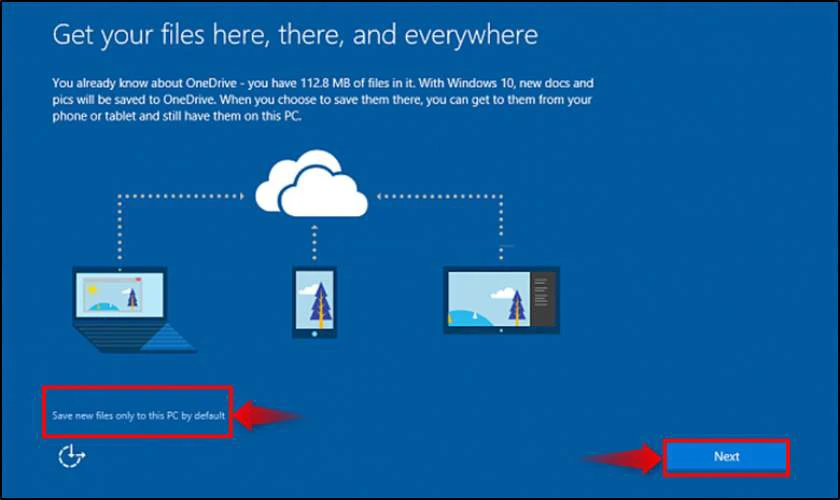
Bước 20: Nếu muốn sử dụng Cortana, nhấn Next, nếu không chọn Not now.
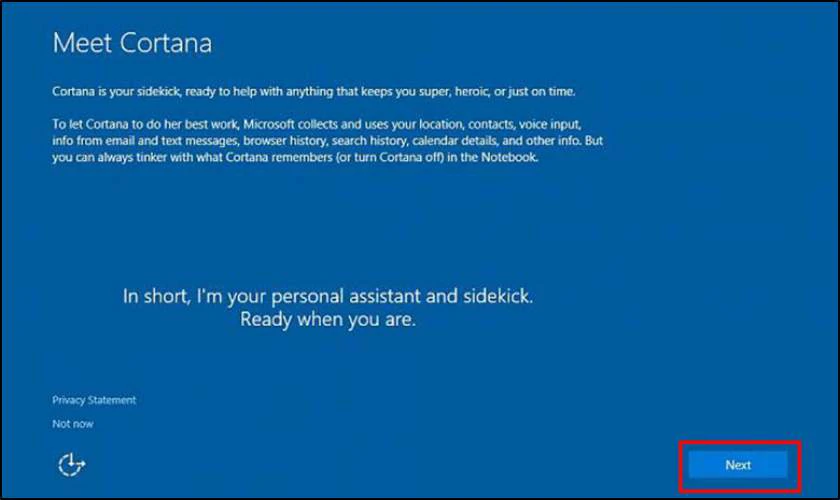
Bước 22: Sau khi quá trình cài đặt hoàn tất, màn hình Windows 10 sẽ hiển thị. Bạn có thể chọn Yes hoặc No khi hệ thống hỏi về Network Discovery.
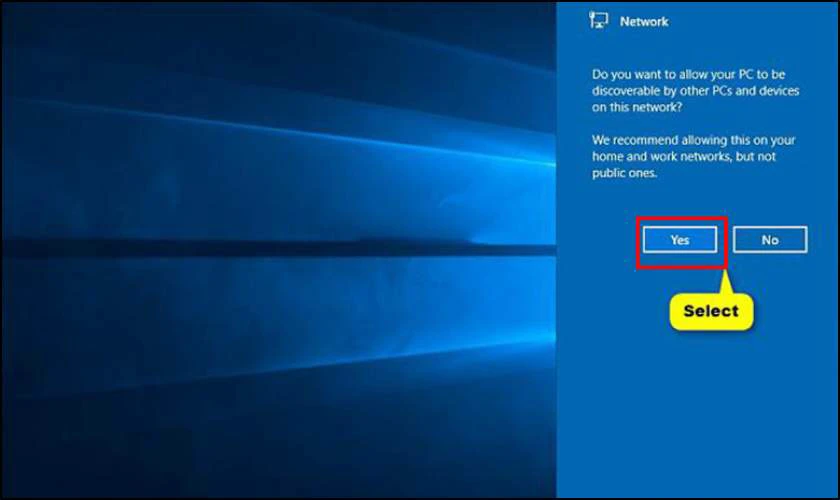
Sau khi hoàn tất reset, nếu bạn muốn giữ lại các file cá nhân nhưng vẫn muốn cài đặt lại hệ thống. Hãy tiếp tục theo dõi cách reset máy tính Win 10 không mất dữ liệu.
Cách reset máy tính Win 10 giữ lại tập tin (file cá nhân)
Nếu bạn chỉ muốn reset Win 10 mà vẫn giữ lại các tập tin quan trọng, đây là lựa chọn phù hợp. Cách này giúp khôi phục hệ thống về trạng thái ban đầu nhưng không làm mất dữ liệu cá nhân.
Bước 1: Nhấn phím Windows trên bàn phím để mở Start Menu, sau đó chọn Settings. Bạn cũng có thể nhấn tổ hợp phím Windows + I để truy cập nhanh.
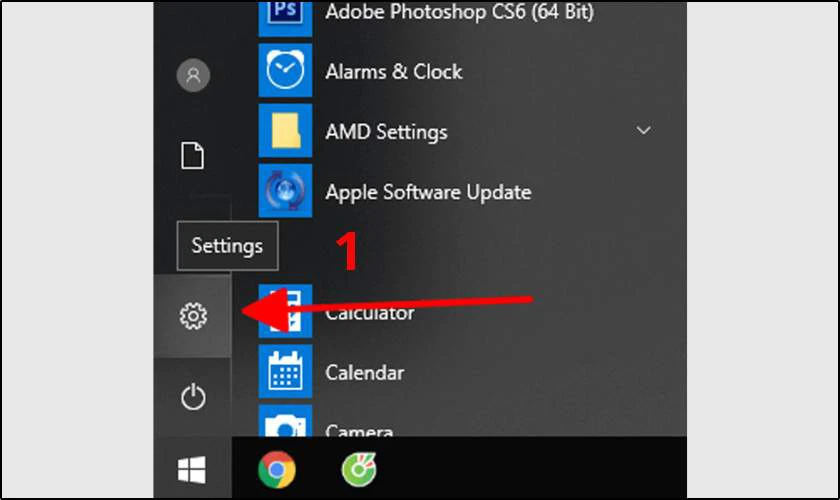
Bước 2: Trong giao diện Settings, tìm và chọn Update & Security.
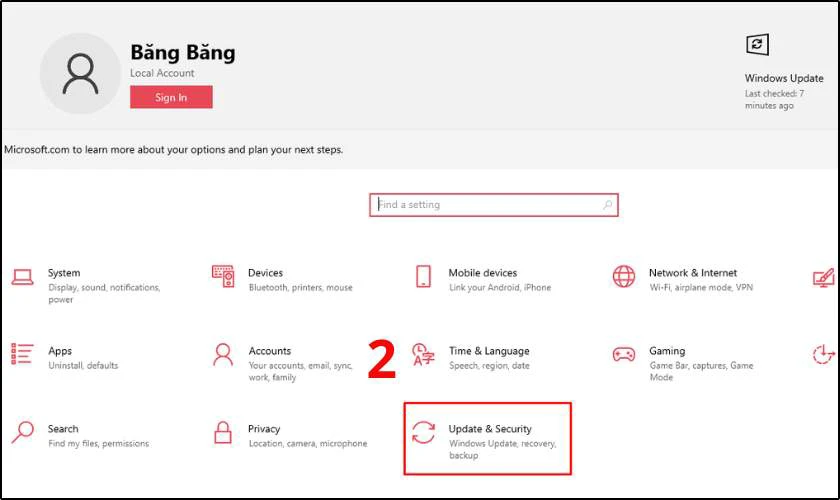
Bước 3: Chọn mục Recovery ở danh sách bên trái màn hình. Trong phần Reset this PC, nhấn Get started để mở hộp thoại thiết lập
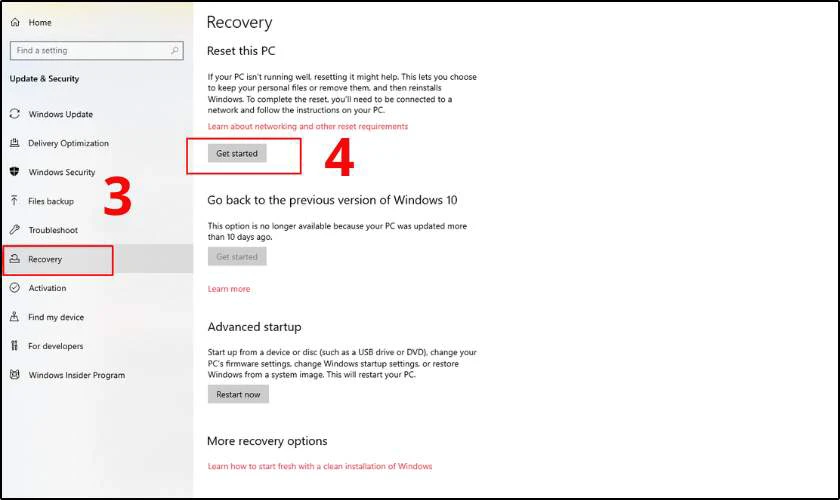
Bước 4: Chọn Keep my files để giữ lại toàn bộ dữ liệu cá nhân trong quá trình reset.
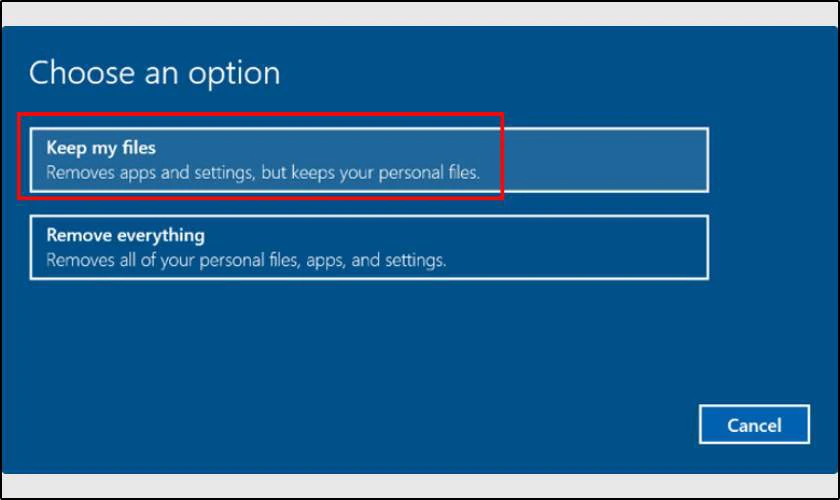
Bước 6: Màn hình hiển thị danh sách các ứng dụng sẽ bị xóa trong quá trình reset, nhấn Next để tiếp tục.
Bước 7: Khi xuất hiện thông báo cảnh báo về việc đặt lại hệ thống, chọn Next để xác nhận.
Bước 8: Khi màn hình hiển thị Ready to reset this PC, nhấn Reset để bắt đầu quá trình.
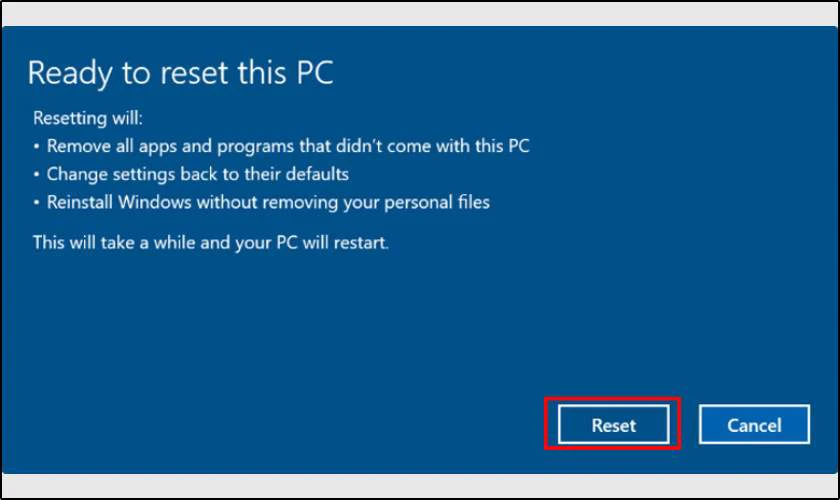
Bước 9: Quá trình reset sẽ diễn ra trong khoảng 20 - 60 phút, tùy thuộc vào dung lượng dữ liệu trên máy.
Bước 10: Sau khi reset hoàn tất, màn hình Lock Screen xuất hiện, nhập tên người dùng và mật khẩu để đăng nhập vào Windows.
Nếu bạn muốn reset máy mà vẫn giữ lại hệ điều hành và toàn bộ dữ liệu. Hãy tham khảo cách reset máy tính Win 10 không mất dữ liệu sau đây.
Cách reset máy tính Win 10 không mất dữ liệu
Nếu bạn muốn reset máy tính Win 10 mà vẫn giữ nguyên dữ liệu cá nhân. Bạn có thể sử dụng tính năng Reset this PC hoặc System Restore. Cách này giúp đưa máy về trạng thái ổn định mà không làm mất tập tin quan trọng.
Các bước thực hiện tương tự cách reset máy tính Win 10 giữ lại tập tin. Bạn có thể thực hiện tương tự với các bước sau:
Bước 1: Nhấn phím Windows để mở Start Menu, sau đó chọn Settings hoặc nhấn tổ hợp phím Windows + I.
Bước 2: Trong giao diện Settings, tìm và chọn Update & Security.
Bước 3: Chọn mục Recovery ở danh sách bên trái màn hình.
Bước 4: Tại phần Reset this PC, nhấn Get started để bắt đầu quá trình reset.
Bước 5: Khi hộp thoại xuất hiện, chọn Keep my files để bảo toàn dữ liệu cá nhân.
Bước 6: Màn hình sẽ hiển thị danh sách các ứng dụng bị gỡ bỏ trong quá trình reset, nhấn Next để tiếp tục.
Bước 7: Khi màn hình cảnh báo xuất hiện, nhấn Next để xác nhận.
Bước 8: Khi hộp thoại Ready to reset this PC hiển thị, nhấn Reset để khởi động lại hệ thống.
Bước 9: Chờ quá trình reset diễn ra, thời gian có thể từ 20 - 60 phút tùy theo cấu hình máy.
Bước 10: Sau khi hoàn tất, màn hình Lock Screen xuất hiện. Nhập tên người dùng và mật khẩu để đăng nhập.
Bước 11: Kiểm tra lại dữ liệu và cài đặt lại các phần mềm cần thiết nếu cần.
Với các bước trên, bạn có thể reset Win 10 mà không lo mất dữ liệu. Tuy nhiên, có nên thực hiện cách reset máy tính tại nhà hay không là điều mà nhiều người thắc mắc. Hãy cùng tìm hiểu những lợi ích và rủi ro để có quyết định phù hợp.
Có nên thực hiện cách reset máy tính tại nhà?
Việc reset máy tính tại nhà là hoàn toàn có thể nếu bạn hiểu rõ quy trình. Đây là một cách giúp khắc phục lỗi phần mềm, cải thiện hiệu suất và loại bỏ virus. Tuy nhiên, nếu vấn đề xuất phát từ phần cứng thì reset máy sẽ không thể giải quyết triệt để. Vì vậy, trước khi thực hiện, bạn cần xác định chính xác nguyên nhân gây lỗi.
Bạn có thể reset máy tính trong một số trường hợp cụ thể. Nếu máy chạy chậm do xung đột phần mềm, reset sẽ giúp hệ thống hoạt động mượt mà hơn. Ngoài ra, nếu bạn muốn xóa dữ liệu cho toàn hệ thống reset tại nhà là lựa chọn phù hợp.

Tuy nhiên, nếu thiết bị có dấu hiệu hỏng phần cứng như ổ cứng bị lỗi, RAM gặp sự cố. Hoặc bo mạch chủ trục trặc, việc reset sẽ không thể khắc phục triệt để. Mặc dù reset máy tính khá đơn giản nhưng nó cũng tiềm ẩn nhiều rủi ro. Vì chọn sai tùy chọn, toàn bộ dữ liệu có thể bị xóa vĩnh viễn mà không thể khôi phục. Hơn nữa, nếu không có kinh nghiệm, bạn có thể mất rất nhiều thời gian để xử lý các sự cố phát sinh.
Để đảm bảo an toàn và tránh mất dữ liệu, bạn nên đến Điện Thoại Vui để được hỗ trợ. Kỹ thuật viên tại đây sẽ giúp bạn kiểm tra tình trạng máy kỹ lưỡng. Từ đó xác định lỗi và thực hiện reset. Nhờ đó, bạn có thể yên tâm sử dụng thiết bị mà không lo lắng về các vấn đề sau khi reset.
Tìm hiểu thêm Cookies là gì? Hướng dẫn xóa, bật và quản lý cookie
Lưu ý khi thực hiện cách reset máy tính
Cách reset máy tính cần được thực hiện đúng để tránh mất dữ liệu và các lỗi không mong muốn. Trước khi tiến hành, bạn cần ghi nhớ một số điều quan trọng sau.
- Sao lưu dữ liệu quan trọng: Reset có thể xóa toàn bộ tập tin, hãy sao lưu trước khi thực hiện.
- Kiểm tra nguyên nhân lỗi: Nếu máy tính gặp vấn đề phần cứng. Reset máy sẽ không thể khắc phục triệt để.
- Lựa chọn phương thức reset phù hợp: Nếu muốn giữ lại dữ liệu cá nhân. Hãy chọn Keep my files thay vì Remove everything.
- Đảm bảo nguồn điện ổn định: Máy có thể gặp lỗi nếu khi reset bị gián đoạn do mất điện.
- Kiểm tra kết nối Internet: Nếu cài đặt lại Windows trực tuyến. Hãy đảm bảo đường truyền mạng ổn định.
- Chuẩn bị USB hoặc đĩa cài đặt: Một số trường hợp cần sử dụng USB boot để khôi phục hệ thống.
- Kiên nhẫn chờ đợi: Quá trình reset có thể kéo dài từ vài phút đến vài giờ. Thời gian này dài ngắn tùy vào dung lượng dữ liệu.

Việc reset máy tính có thể giải quyết nhiều lỗi phần mềm phổ biến. Nhưng không phải lúc nào cũng là giải pháp tối ưu. Nếu bạn còn thắc mắc nhiều điều về cách reset máy tính, hãy xem ngay phần sau nhé!
Câu hỏi liên quan đến cách reset máy tính
Nếu bạn đang có thắc mắc về cách reset máy tính, dưới đây là giải đáp nhanh cho bạn.
Reset máy tính có bị mất dữ liệu không?
Có thể bị mất dữ liệu nếu bạn chọn Remove everything. Nếu chọn Keep my files, dữ liệu cá nhân vẫn được giữ lại. Tuy nhiên các ứng dụng và cài đặt cũ sẽ bị xóa. Vì vậy, trước khi reset, bạn nên sao lưu dữ liệu quan trọng để tránh mất mát.
Reset lại máy tính ổ đĩa C có bị xóa không?
Có, nếu bạn chọn xóa toàn bộ dữ liệu. Khi reset, nếu chọn Remove everything, toàn bộ dữ liệu trên ổ C sẽ bị xóa, bao gồm cả hệ điều hành. Nếu bạn chỉ đặt lại cài đặt mà không xóa dữ liệu cá nhân. Các tập tin trong thư mục Users sẽ được giữ lại. Hãy kiểm tra kỹ tùy chọn trước khi thực hiện.
Reset máy tính khoảng bao lâu thì xong?
Thời gian reset không cố định. Nếu chỉ đặt lại cài đặt mà không xóa dữ liệu, quá trình này mất khoảng 20-30 phút. Nếu chọn xóa toàn bộ và dọn dẹp ổ đĩa, thời gian có thể kéo dài từ vài giờ tùy theo dung lượng dữ liệu và tốc độ ổ cứng.
Kết luận
Trên đây là thủ thuật laptop cách reset máy tính chi tiết từ Điện Thoại Vui giúp bạn khôi phục hệ thống về trạng thái ban đầu. Nếu máy vẫn không thể khắc phục lỗi hãy đem đến các trung tâm sửa chữa máy tính chuyên nghiệp ngay nhé!
Bạn đang đọc bài viết Cách reset máy tính Win 11, 10, 7 như ban đầu hiệu quả 100% tại chuyên mục Thủ thuật thiết bị trên website Điện Thoại Vui.

Tôi là Trần My Ly, một người có niềm đam mê mãnh liệt với công nghệ và 7 năm kinh nghiệm trong lĩnh vực viết lách. Công nghệ không chỉ là sở thích mà còn là nguồn cảm hứng vô tận, thúc đẩy tôi khám phá và chia sẻ những kiến thức, xu hướng mới nhất. Tôi hi vọng rằng qua những bài viết của mình sẽ truyền cho bạn những góc nhìn sâu sắc về thế giới công nghệ đa dạng và phong phú. Cùng tôi khám phá những điều thú vị qua từng con chữ nhé!

